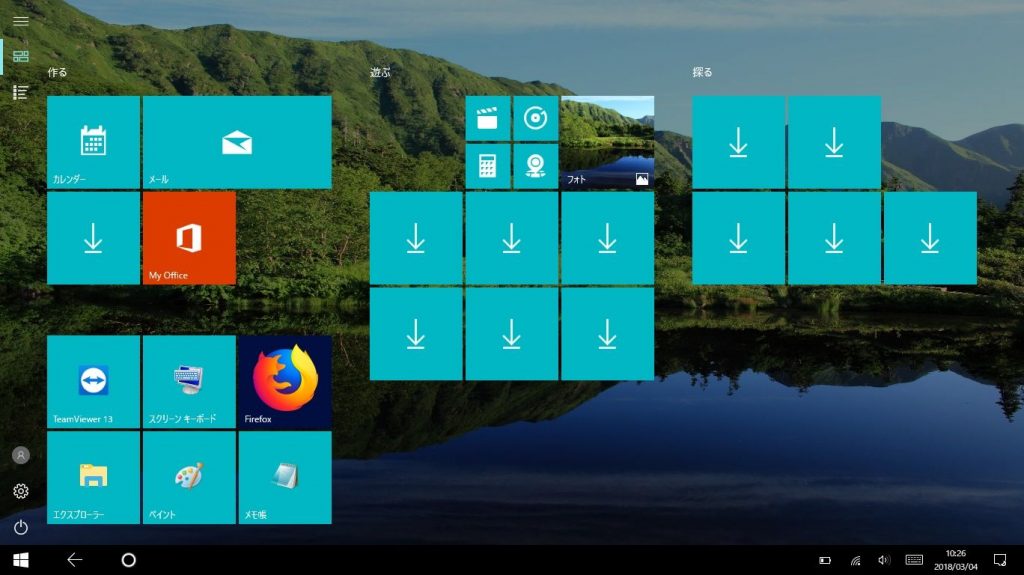
Windows10を使い始めてしばらく経ちます。
普段ノートパソコンとして中心に使っているのでそこまで気にならないのですが、キーボードと切り離してタブレットとして使っていると文字入力がどうもできないぞということに気づきました。
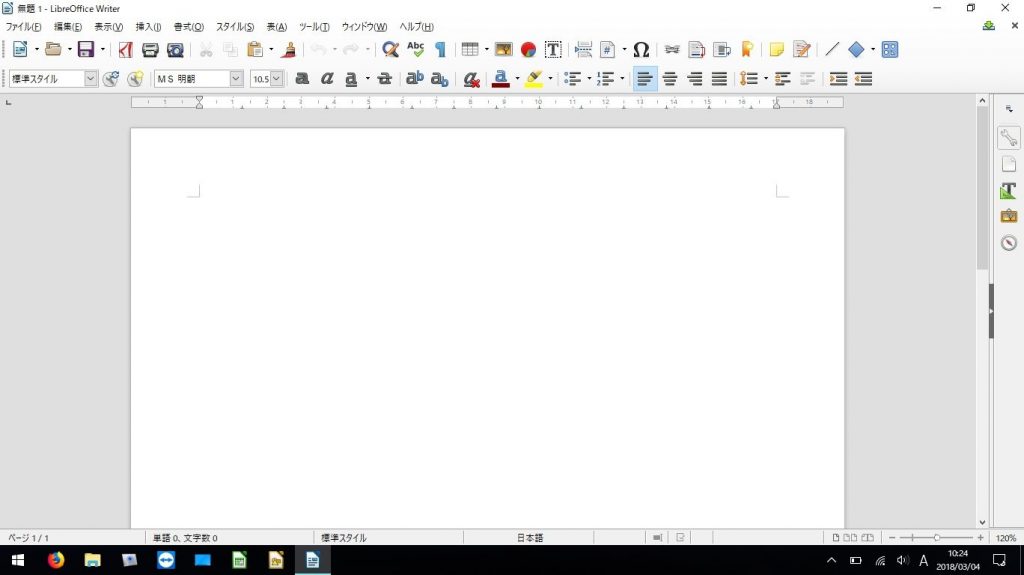
タブレットのモードの存在をよくわかっていなかったので、デスクトップモードそのままにしていたのです。
Androidであれば自然とソフトウェアキーボードが出てきますので文字入力は特に問題ないのですが(そもそもAndroidは画面タッチを前提に開発されていますしね)、Windowsの場合はデスクトップモードとタブレットモードをボタンに切り替えしなければならないということにようやく気づきました。
タブレットモードに切り替えするとAndroidのようにソフトウェアキーボードが表示されます。
画面が横でも縦でも問題ありません。
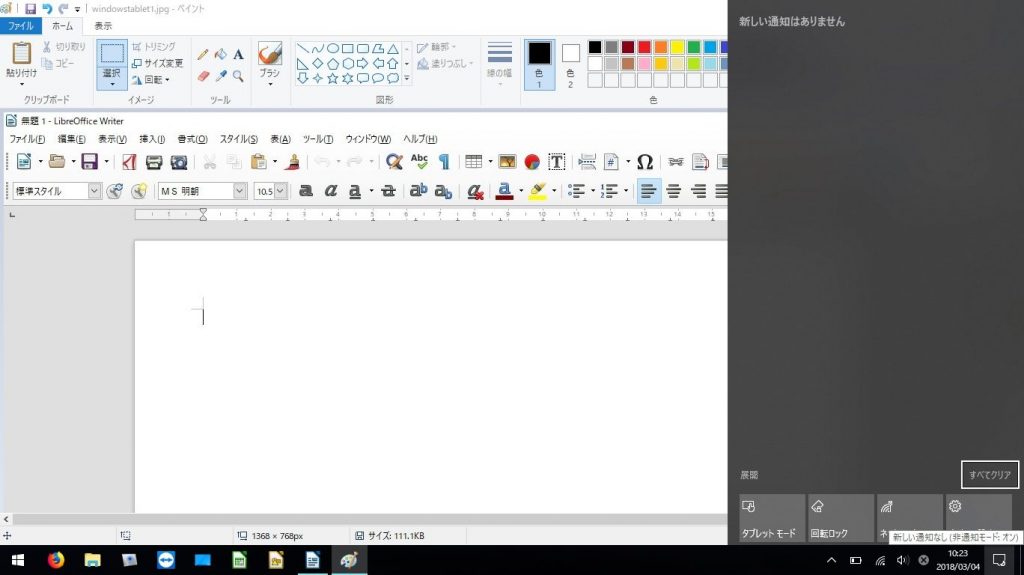
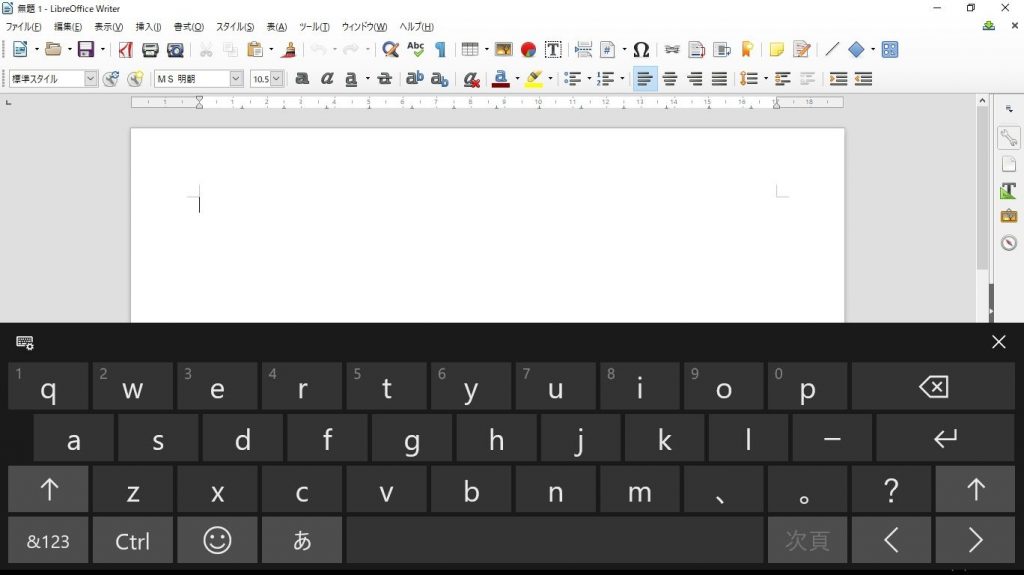
この辺はiPadやAndroidのOSと同じですね。
これでキーボードがなくても文字入力を順調に行うことができそうです。
またこのタブレットモードにするとマルチウィンドウを使うことができず基本的に全画面表示が前提になります。
タスクバーについても従来のWindowsのような実行中のアプリケーションの一覧が表示されることがありません。
いわゆるWindows8のようなレイアウトになるわけです。
この辺は正直切り替えができるようにしてくれればよかったのではないかなとは思うのですがまあタブレットモードで使うこと自体もそこまで頻度は高くありませんので目をつぶりましょう。
どうしても気になる場合はデスクトップモードでソフトウェアキーボードが使えるように設定すればいいだけですしね。
タブレットモードではアプリケーション一覧を表示することができませんのでスタート画面のタイルのによく使うアプリケーションを設定しておくことで快適に操作することができるでしょう。
ファイルマネージャーやオフィス関係のソフト、ブラウザなどといったところが必要になってくるのではないかと思います。
スタート画面のタイルに表示する内容は任意で切り替えできますのでお好みの画面になるようにカスタマイズすることで使い勝手が一層向上するはずです。

